word文档是一款非常好用的文字处理软件,在其中我们可以对文字进行各种专业化的编辑处理。在Word文档中有一个“标尺”功能,使用该功能我们可以轻松调整排版对齐效果。如果我们希望在Word文档中将标尺的单位改成厘米,小伙伴们知道具体该如何进行操作吗,其实操作方法是非常简单的。我们只需要点击进入“选项”窗口后,在“高级”栏的“显示”处,就可以轻松进行选择和设置了,操作起来其实是非常简单的,小伙伴们可以尝试操作起来。接下来,小编就来和小伙伴们分享具体的操作步骤了,有需要或者是有兴趣了解的小伙伴们快来和小编一起往下看看吧!
第一步:双击打开Word文档,在界面左上方点击“文件”;

第二步:在新页面左侧点击“选项”;

第三步:进入窗口后,在界面左侧点击切换到“高级”,在右侧滑动找到“显示”栏,取消勾选“以字符宽度为度量单位”,然后点击下拉箭头进行选择,比如这里选择“厘米”然后进行确定;

第四步:回到编辑界面后,在“视图”选项卡中点击勾选“标尺”就可以将标尺调出来了;

第五步:选中文字内容后,拖动标尺上方的滑块可以调整首行缩进效果, 拖动标尺下方左右两侧的滑块可以调整左缩进和右缩进。

以上就是Word文档中将标尺的单位改成厘米的方法教程的全部内容了。通过上面的教程我们可以看到,在选择度量单位时我们还可以点击选择英寸,毫米,磅等单位。
 PowerPoint2007ppt教程6_大纲大纲
PowerPoint2007ppt教程6_大纲大纲
Powerpoint简称PPT,是微软公司设计的演示文稿软件。用户不仅在投......
阅读 威力导演视频如何添加闪光转场-威力导演
威力导演视频如何添加闪光转场-威力导演
使用威力导演视频如何添加闪光转场呢?想必有的网友还不太了解......
阅读 《方舟生存进化》水晶怎么获得?水晶获
《方舟生存进化》水晶怎么获得?水晶获
方舟生存进化是一款由虚幻4引擎打造的多人在线生存竞技网游,......
阅读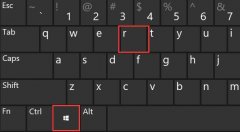 win10驱动位置详细介绍
win10驱动位置详细介绍
使用win10系统的时候,我们需要安装驱动程序才可以正常运行,......
阅读 win10命令提示符打不开怎么办
win10命令提示符打不开怎么办
熟悉win10系统操作的用户们都知道命令提示符是一个非常重要的......
阅读 抖音变帅系列拍摄方法图
抖音变帅系列拍摄方法图 抖音擦拭变美特效的设置
抖音擦拭变美特效的设置 抖音短视频前世身份测试
抖音短视频前世身份测试 索尼发布 PlayStation 4/5 系统
索尼发布 PlayStation 4/5 系统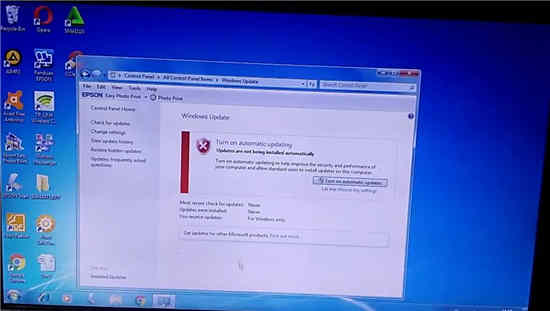 2021年1月版累积更新适用于
2021年1月版累积更新适用于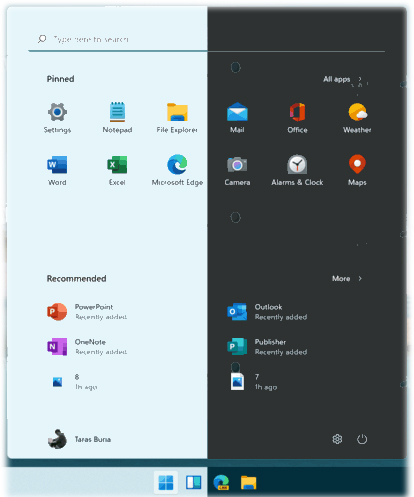 微软确认所有的Windows11
微软确认所有的Windows11  现状调查笔记本电脑摄像
现状调查笔记本电脑摄像 qq输入法神配图功能关闭图
qq输入法神配图功能关闭图 妄想山海法杖技能怎么选
妄想山海法杖技能怎么选 神武4手游帝火值得培养吗
神武4手游帝火值得培养吗 pc战神4好玩吗 游戏简介及
pc战神4好玩吗 游戏简介及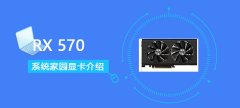 RX570显卡价格性能评测
RX570显卡价格性能评测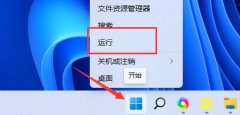 耕升显卡驱动装不上
耕升显卡驱动装不上 柯尼卡美能达打印机怎么
柯尼卡美能达打印机怎么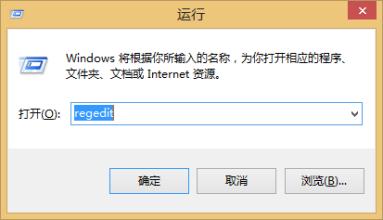 xp系统无法复制粘贴的解决
xp系统无法复制粘贴的解决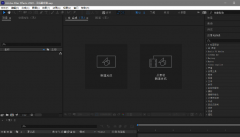 Ae画笔预设步怎么删除-A
Ae画笔预设步怎么删除-A win7精简版系统在哪下载
win7精简版系统在哪下载 WPS表格修改sheet1字体大小
WPS表格修改sheet1字体大小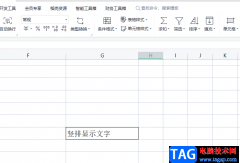 wps表格中的文字竖起来的
wps表格中的文字竖起来的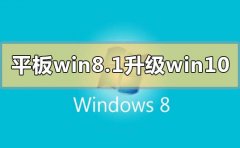 平板win8.1怎么升级成win1
平板win8.1怎么升级成win1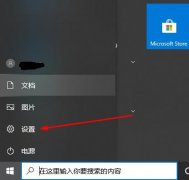 服务器远程桌面连接不上
服务器远程桌面连接不上 光纤怎么接无线路由器
光纤怎么接无线路由器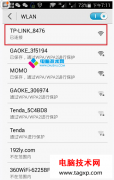 手机如何登陆192.168.1.1?手
手机如何登陆192.168.1.1?手
我们在使用WPS的时候,会需要进行各种资料文档的编辑设置,而在编辑文档的时候,如果你只想要将其中一页进行背景页面的设置和调整,那么怎么进行操作呢,一般我们在设置背景页面的时候...
次阅读

还不会将亿图流程图插入到word里?其实非常简单,今天小编就为大家分享将亿图流程图插入到word里的图文教程,有需要的朋友快来看看吧!...
次阅读

众所周知word软件是一款深受用户喜爱的办公软件,在这款办公软件中用户可以找到各种专业且强大的功能来解决编辑问题,能够很好的帮助用户快速完成编辑工作,因此word软件成为了用户在编...
次阅读
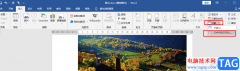
很多小伙伴在使用Word程序编辑文字文档时,经常会需要对多个文档中的内容进行统计,这时如果我们一个一个文档的打开,再进行内容的复制粘贴,工程量十分的庞大。其实在Word中,我们只需...
次阅读

很多小伙伴只需要喜欢使用Word程序来对文字文档进行编辑,就是因为Word程序中的功能十分的丰富,能够满足我们对于文字文档的各种编辑需求。在使用Word程序编辑文字文档的过程中,有的小伙...
次阅读

word是一款专业的文档文件处理工具,为用户带来了许多的便利和好处,在这款办公软件中用户可以体验到专业且强大的文字编排功能,为用户带来了不错的使用感受,因此word软件吸引了不少的...
次阅读

Word文档中需要加入规范签名,如姓名、地址、邮编、电话、电子邮箱、QQ等等,如果为每篇文章分别添加这些信息,肯定会影响工作效率,现在我们可通过Wrod中的宏来快速添加签名信息...
次阅读

学校每年都要把所有老师写的 论文 集中整理成年度论文汇编,但 汇编论文 的工作可不轻松,要把上百个论文文档汇编成一个文档,还要对汇编后的内容进行逐篇分页、编辑目录、页码...
次阅读

word自动折叠功能怎么取消?下面是小编介绍word关闭自动折叠的方法,有需要的小伙伴一起来下文看看吧,希望可以帮助到大家!...
次阅读

word软件是大家很熟悉的一款文字处理软件,受到了许多用户的喜欢和欢迎,软件中的强大功能为用户带来了不少的帮助,让用户能够避免许多的麻烦,因此用户在遇到需要编辑文档文件的情况...
次阅读

Word文档是一款非常受欢迎的文字处理软件,在其中我们可以进行各种文字的专业化编辑与处理,很多小伙伴们基本上每天办公时都会需要使用到该软件。在Word文档中编辑文本内容时,有时候会...
次阅读

word是一款专业的文字处理工具,为用户带来了许多的便利和好处,并且深受用户的喜爱,这是因为word软件中的功能是很强大的,能够为用户完成文字内容的编写,也可以完成文档格式的修改,...
次阅读

很多小伙伴之所以喜欢使用WPS来对文字文档进行编辑,就是因为在WPS中我们可以给文档添加图片、形状、图表等各种内容,还可以使用导航窗格来查看文档的目录或是每一页中的内容。有的小伙...
次阅读

word软件是由微软公司发布的一款专业文字处理工具,用户一般用来编写论文、文章或是修改文档格式等,给用户带来了许多的便利,在这款软件中有着强大的文字编排功能,让用户能够快速简...
次阅读

我们为各位不熟悉Word的读者准备了这个入门级动画教程,希望带领您了解Word、用好Word。 从今天开始我们会陆续为大家发布,敬请关注! 第一讲:新建Word文档 启动Word 2003应用程序后,...
次阅读